Bitwarden: come modificare o eliminare una cartella

Rimani organizzato cancellando le cartelle non necessarie in Bitwarden. Ecco come.

I gestori di password memorizzano in modo sicuro i tuoi dati di accesso per molti account. Ciò significa che devi solo ricordare le password per accedere ai tuoi dispositivi e accedere al tuo gestore di password. Tutto il resto è gestito per te. Per gli account sulla maggior parte dei siti Web, avrai solo bisogno di un nome utente e una password per accedere. Alcuni siti, tuttavia, potrebbero avere un modulo di accesso più complesso. In questi casi, una delle funzionalità killer di Bitwarden, i campi personalizzati, può essere particolarmente utile.
I campi personalizzati consentono di creare e denominare nuove variabili in una voce che può anche essere compilata automaticamente. Se hai bisogno di memorizzare i dettagli per un secondo account sullo stesso sito, puoi scegliere di inserire tutti i dettagli, inclusi i campi personalizzati, di nuovo manualmente. In alternativa, puoi scegliere di utilizzare la funzione "Clona voce" per copiare la struttura esistente di una voce.
La clonazione di una voce richiede una copia della voce così com'è. È quindi possibile modificare l'originale o la copia clonata in modo completamente indipendente. Questo può essere d'aiuto se hai più account con lo stesso servizio, specialmente se quelle voci hanno campi personalizzati.
Per clonare una voce tramite l' estensione del browser Bitwarden , devi prima aprire il riquadro delle estensioni. Per fare ciò, fai clic sull'icona dell'estensione Bitwarden. Quindi, trova la voce che desideri clonare e fai clic su "Visualizza". Se la voce è configurata con un URL e sei attualmente su quel sito web, apparirà nella scheda "Scheda" predefinita. In alternativa, se la voce che desideri clonare non viene visualizzata qui, puoi utilizzare la barra di ricerca nella parte superiore della scheda "Il mio vault" in basso per trovare la voce desiderata.
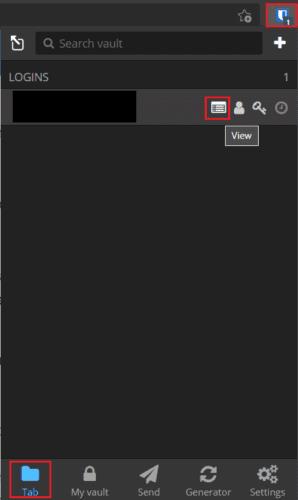
Apri il riquadro delle estensioni, quindi fai clic su "Visualizza" sulla voce che desideri clonare.
Quando stai visualizzando la voce, vuoi clonare, scorri fino in fondo e fai clic su "Clona elemento".
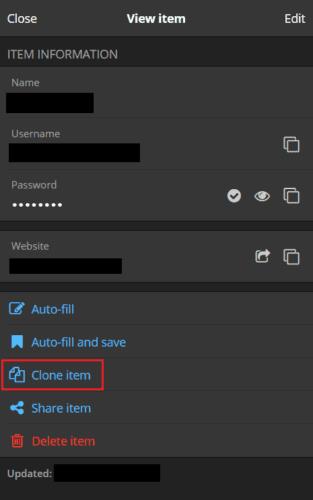
Fare clic su "Clona elemento" nella parte inferiore della pagina di immissione.
Facendo clic su "Clona elemento" si aprirà la schermata "Aggiungi elemento" e la prepopolerà con tutti i dettagli della voce che hai clonato, con l'unica differenza che il nome della voce ha " - Clona" aggiunto alla fine. Ora devi solo modificare i dettagli che desideri, quindi fare clic su "Salva" in alto a destra.
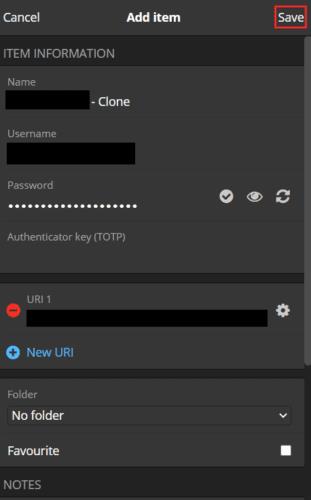
Modifica la voce clonata per contenere i nuovi dettagli che desideri salvare, quindi fai clic su "Salva".
Per clonare una voce tramite il sito Web di Bitwarden, accedi prima al Web vault di Bitwarden. Quindi, nella scheda predefinita "Il mio vault", trova la voce che desideri clonare, quindi fai clic sull'icona della ruota dentata a destra e seleziona "Clona".
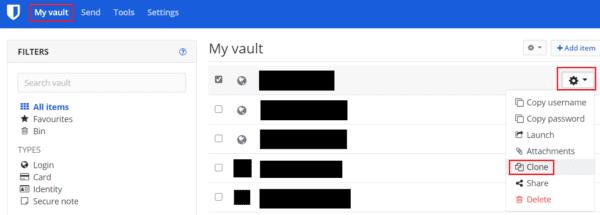
Trova la voce che desideri clonare nella scheda predefinita "Il mio vault", quindi fai clic sull'icona della ruota dentata e su "Clona".
Ora vedrai il modulo "Aggiungi elemento" con tutti i dettagli della voce clonata precompilata. Proprio come nell'estensione, l'unica differenza sarà l'aggiunta di “ – clone” alla fine del nome della voce. Dopo aver aggiornato la voce clonata con tutte le modifiche che desideri apportare, fai clic su "Salva" nell'angolo in basso a sinistra.
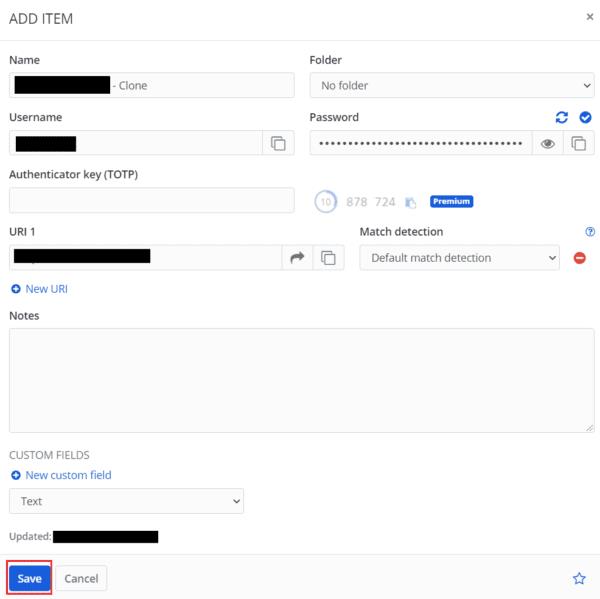
Modifica i dettagli che desideri modificare e fai clic su "Salva".
A volte, quando crei una nuova voce nel tuo deposito Bitwarden, potresti voler copiare una voce precedente come punto di partenza. Seguendo i passaggi di questa guida, puoi clonare una voce nel tuo deposito Bitwarden.
Rimani organizzato cancellando le cartelle non necessarie in Bitwarden. Ecco come.
Mantieni i tuoi messaggi con informazioni sensibili al sicuro con la funzione di invio di Bitwardens. Ecco come inviare messaggi sicuri.
Abbiamo tutti bisogno di un cambiamento di tanto in tanto. Ecco i passaggi per cambiare il tuo nome in Bitwarden.
Hai bisogno di vedere il tuo API ket in Bitwarden? Segui questi passaggi per vederlo.
Scopri come aggiungere domini equivalenti personalizzati in Bitwarden per semplificare l'accesso.
Se la funzione di riempimento automatico di Bitwardens non funziona, assicurati che la funzione sia abilitata e che sul tuo dispositivo sia in esecuzione l'ultima versione dell'app.
Cercando di configurare il modo in cui gli URL vengono abbinati in Botwarden. Questa guida può aiutarti in questo.
È importante sapere come ruotare correttamente la chiave di crittografia dei tuoi account durante l'aggiornamento della password principale. Ecco i passaggi da seguire.
Mantieni le informazioni sensibili al sicuro grazie alle note sicure di Bitwardens; ecco come crearli.
Scopri come puoi utilizzare la funzione di violazione dei dati di Bitwarden per vedere se sei stato colpito.
Se trovi icone di siti Web non necessarie in Bitwarden, ecco come disabilitarle.
Mantieni i tuoi dati finanziari al sicuro su Bitwarden nascondendoli nella pagina della scheda predefinita.
Non sai come sbloccare l'estensione Bitwarden? Ecco come puoi farlo con uno spillo o la biometria.
Se 1Password non riesce a connettersi a 1Password mini, riavvia il computer e installa l'ultima versione dell'app 1Password.
Quando hai bisogno di maggiori informazioni su una voce, ecco come puoi visualizzare tutte le informazioni su Bitaden.
Non incollare mai le informazioni sbagliate cancellando gli appunti di Bitwarden. Ecco come.
Lasciare aperti i tuoi account è un grave rischio per la sicurezza. Scopri come annullare tutte le sessioni di Bitwarden.
Mantieni le tue password organizzate in Bitwarden. Ecco come creare una nuova cartella.
Hai bisogno di aprire un URL associato a una voce in Bitwarden? Allora questa guida fa per te.
Se le app e i programmi non pinnati continuano a riapparire nella barra delle applicazioni, puoi modificare il file Layout XML e rimuovere le righe personalizzate.
In questo tutorial ti mostriamo come eseguire un soft o hard reset sull
Ci sono così tante fantastiche app su Google Play che non puoi fare a meno di iscriverti. Dopo un po
Cercare nella propria tasca o portafoglio il giusto documento di pagamento può essere un vero disagio. Negli ultimi anni, diverse aziende hanno sviluppato e lanciato soluzioni di pagamento contactless.
Eliminare la cronologia dei download di Android aiuta a liberare spazio di archiviazione, tra le altre cose. Ecco i passaggi da seguire.
Questa guida ti mostra come eliminare foto e video da Facebook utilizzando un PC, un dispositivo Android o iOS.
Abbiamo trascorso del tempo con il Galaxy Tab S9 Ultra, e si tratta del tablet perfetto da abbinare al tuo PC Windows o al Galaxy S23.
Disattiva i messaggi di testo di gruppo su Android 11 per mantenere sotto controllo le notifiche per l
Cancella la cronologia degli URL nella barra degli indirizzi di Firefox e mantieni le tue sessioni private seguendo questi rapidi e facili passi.
Per segnalare un truffatore su Facebook, clicca su Altre opzioni e seleziona Trova supporto o segnala profilo. Compila poi il modulo di segnalazione.


























